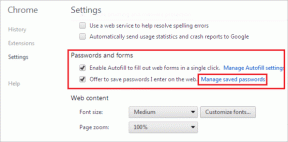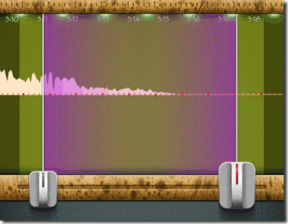Исправить ошибку без установленной SIM-карты на iPhone
Разное / / November 28, 2021
Представьте, что вы заняты своим днем и просматриваете свой iPhone, когда iPhone сообщает, что SIM-карта не установлена, когда она есть. Обидно, не правда ли? Из-за своего небольшого размера и скрытого расположения о SIM-карте в большинстве случаев забывают, пока она не сломается. По сути, это основа вашего телефона, поскольку эта потрясающая технология способна совершать звонки и отправлять сообщения на другой конец света, обеспечивая легкий доступ к Интернет. С помощью этого руководства мы исправим ошибку iPhone не установлена SIM-карта.

СОДЕРЖАНИЕ
- Как исправить ошибку iPhone, не обнаруженную сим-картой
- Что вызывает проблему с iPhone без установленной SIM-карты?
- Метод 1. Проверьте свой мобильный аккаунт
- Метод 2: перезагрузите iPhone
- Способ 3: обновить iOS
- Метод 4: проверьте лоток для SIM-карты
- Метод 5: извлеките и снова вставьте SIM-карту
- Метод 6: используйте режим полета
- Метод 7: сбросить настройки сети
- Метод 8: сбросьте настройки iPhone
- Метод 9: попробуйте другую SIM-карту
Как исправить ошибку iPhone, не обнаруженную сим-картой
Ваш iPhone без работающей SIM-карты больше не телефон. Он становится календарем, будильником, калькулятором, медиаплеером и камерой. Знание того, что такое SIM-карта и что она делает, поможет вам изучить процесс диагностики и исправления проблемы iPhone «Не обнаружена SIM-карта» или «Недопустимая SIM-карта».
SIM означает Модуль идентификации абонента поскольку он содержит ключи аутентификации, которые позволяют вашему телефону использовать средства передачи голоса, текста и данных, предлагаемые вашим поставщиком услуг. Он также содержит крошечные кусочки информации, которые отделяют вас от всех других пользователей телефонов, смартфонов и iPhone в мобильной сети. В то время как старые телефоны использовали SIM-карты для хранения списка контактов; iPhone хранит контактные данные в iCloud, в вашей учетной записи электронной почты или во внутренней памяти iPhone. Со временем размер SIM-карт уменьшился до размеров микро и нано.
Что вызывает проблему с iPhone без установленной SIM-карты?
Трудно определить точную причину, по которой iPhone сообщает, что SIM-карта не установлена, хотя она есть. И это тоже внезапно, в странные моменты. Наиболее частые причины:
- А системная ошибка это не может быть полностью определено.
- iPhone становится слишком горячим.
- SIM-карты может быть неисправный или поврежденный.
Ниже приведен список решений для исправления ошибки iPhone «Не обнаружена SIM-карта».
Метод 1. Проверьте свой мобильный аккаунт
Прежде всего, вы должны проверить, есть ли у вас План сетевого оператора является актуальным, законным и отвечает требованиям оплаты баланса или счета. Если ваша телефонная связь была прекращена или приостановлена, ваша SIM-карта больше не будет работать, что приведет к ошибкам iPhone «Нет SIM-карты» или «Недопустимая SIM-карта». В этом случае обратитесь к своему сетевому провайдеру, чтобы возобновить обслуживание.
Метод 2: перезагрузите iPhone
Перезагрузка любого устройства помогает исправить связанные с ним незначительные проблемы и сбои. Таким образом, чтобы решить проблему с iPhone без установленной SIM-карты, вы можете попробовать перезапустить его, как описано ниже.
Для iPhone 8, iPhone X или более поздних моделей
1. Нажмите и удерживайте Замок + Увеличить громкость/Звук тише кнопку одновременно.
2. Удерживайте кнопки, пока сдвиньте, чтобы выключить отображается опция.

3. Теперь отпустите все кнопки и провести ползунок к Правильно экрана.
4. Это выключит iPhone. Ждать на несколько минут.
5. Следовать шаг 1 чтобы снова его включить.
Для iPhone 7 и iPhone 7 Plus
1. Нажмите и удерживайте Звук тише + Замок кнопку вместе.
2. Отпустите кнопки, когда увидите Логотип Apple на экране.

Для iPhone 6S и более ранних моделей
1. Нажмите и удерживайте Дом + Сон / Пробуждение кнопки одновременно.
2. Делайте так, пока не увидите Логотип Apple на экране, а затем отпустите эти клавиши.
Читайте также:Как исправить замороженный или заблокированный iPhone
Способ 3: обновить iOS
Чаще всего для правильного функционирования вашему устройству необходимы регулярные обновления. Apple постоянно работает над ошибками и исправлениями ошибок. Следовательно, новое обновление операционной системы поможет решить проблемы с SIM-картой. Чтобы обновить iOS до последней доступной версии, выполните следующие действия:
1. Перейти к Настройки
2. Нажать на Общий.
3. Теперь нажмите на Обновление программного обеспечения, как показано.

4. Если доступно обновление iOS, нажмите на Скачайте и установите обновление.
5. Введите ваш пароль подтвердить.
Если на вашем iPhone уже установлена самая последняя версия, попробуйте следующее исправление.
Метод 4: проверьте лоток для SIM-карты
Убедитесь, что лоток для SIM-карты, доступный сбоку вашего iPhone, полностью заблокирован. В противном случае SIM-карта не будет считываться должным образом и может привести к тому, что iPhone скажет, что SIM-карта не установлена, когда появится одно всплывающее сообщение об ошибке.

Метод 5: извлеките и снова вставьте SIM-карту
Почти полное функционирование вашего iPhone зависит от хрупкой SIM-карты. Если ваше устройство случайно уронили или лоток для SIM-карты застрял, возможно, SIM-карта покачнулась не на своем месте или была повреждена. Чтобы проверить это,
1. Выключать ваш iPhone.
2. Вставьте лоток для SIM-карты штифт выталкивателя в крошечное отверстие рядом с лотком.
3. Приложите немного давления к открой это. Если лоток отсоединяется особенно трудно, это означает, что он был вставлен неправильно.
4. Выиграть SIM-карту и проверьте на наличие повреждений.

5. Чистыйслот для SIM-карты и лотка мягкой сухой тканью.
6. Если с SIM-картой все в порядке, аккуратно местоSIM-карта обратно в лоток.
7. Вставить повторноподнос снова в свой iPhone.
Читайте также:Как сбросить контрольные вопросы Apple ID
Метод 6: используйте режим полета
В этом методе мы будем использовать функцию режима полета, чтобы обновить сетевое соединение и, возможно, исправить проблему с неверной SIM-картой iPhone.
1. Перейти к Настройки приложение на вашем iPhone.
2. Включите Режим полета вариант.

3. В режиме полета выполните жесткую перезагрузку, как описано в Способ 1.
4. Наконец, нажмите на Режим полета еще раз, чтобы повернуть это выключенный.
Проверьте, может ли это решить проблему с iPhone без установленной SIM-карты. Если нет, попробуйте следующее решение.
Метод 7: сбросить настройки сети
Если вы продолжаете получать ошибочное или недействительное оповещение iPhone о SIM-карте, это может быть связано с технической ошибкой в настройках вашей телефонной сети, которая включает Wi-Fi, Bluetooth, сотовые данные и VPN. Единственный способ избавиться от этих ошибок - сбросить настройки сети.
Примечание: Этот сброс удалит все ключи аутентификации Wi-Fi, Bluetooth и VPN, которые вы могли сохранить на своем устройстве. Рекомендуется записать все соответствующие пароли.
Вы можете попробовать сбросить настройки сети, чтобы исправить то, что iPhone сообщает, что SIM-карта не установлена, если она есть, а именно:
1. Перейти к Настройки.
2. Нажать на Общий.
3. Прокрутите вниз и нажмите Сброс настроек, как показано.

4. Наконец, коснитесь Сбросить настройки сети, как показано выше.

Метод 8: сбросьте настройки iPhone
Если вы пробовали все остальное, но у вашего телефона по-прежнему возникают проблемы с SIM-картой, восстановление заводских настроек - последнее средство.
Примечание: Прежде чем приступить к восстановлению заводских настроек, обязательно сделайте резервную копию всех важных данных.
Чтобы сбросить настройки iPhone, выполните следующие действия:
1. Перейти к Настройки> Общие> Сброс настроек, как указано в предыдущем методе.
2. Здесь выберите Стереть все содержимое и настройки, как выделено.
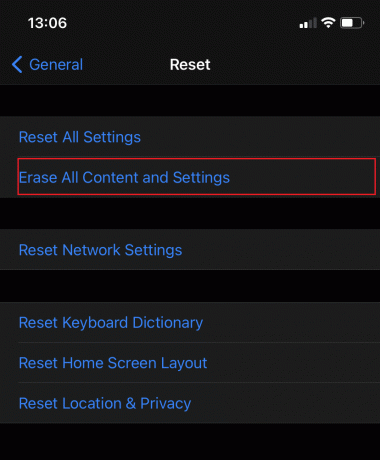
3. Введите ваш пароль для подтверждения процесса сброса.
4. Наконец, коснитесь Стереть iPhone.
Это, безусловно, должно исправить все ошибки и сбои, связанные с программным / системным обеспечением. Если это не сработает, теперь вам нужно будет использовать решения, связанные с оборудованием.
Метод 9: попробуйте другую SIM-карту
Теперь необходимо исключить проблемы с самой SIM-картой.
1. Взять другая сим-карта и вставьте его в свой iPhone.
2. Если ошибка iPhone «Не обнаружена SIM-карта» или «Недопустимая SIM-карта iPhone» исчезает, справедливо предположить, что ваш SIM-карта неисправна и вы должны получить новый.
3. Если проблема не исчезнет, есть проблема с оборудованием с вашим iPhone.
Теперь вам необходимо:
- Замени свой сим-карта связавшись с вашим оператором сети.
- Посетить Страница поддержки Apple.
- Обратитесь к техническим экспертам в ближайшее время. Apple Store.
Часто задаваемые вопросы (FAQ)
Q1. Где находится слот для SIM-карты и как его открыть?
Чтобы ваша SIM-карта была в безопасности, все iPhone используют лоток для SIM-карты. Чтобы разблокировать его, извлеките лоток для SIM-карты с помощью штифт выталкивателя в отверстие, расположенное рядом с лотком для SIM-карты iPhone. Apple ведет специальную страницу, на которой объясняется точное положение лотка для SIM-карты на каждой модели iPhone, а также способы его извлечения и повторной установки. Просто, Нажмите здесь, чтобы узнать как это сделать.
Рекомендуемые:
- Исправить ошибку не обнаружена SIM-карта на Android
- Как починить iPhone 7 или 8, которые не выключаются
- Как изменить номер IMEI на iPhone
- Как исправить предупреждающее сообщение о вирусе Apple
Мы надеемся, что наше руководство было полезным, и вы смогли исправить iPhone говорит, что SIM-карта не установлена, когда она есть проблема. Если вам понравилась эта статья или у вас есть какие-либо вопросы или предложения, оставьте их в разделе комментариев ниже.